주의:: 이 문서는 사용자의 편의를 위해 제공됩니다. 이 문서는 번역 소프트웨어를 사용하여 자동으로 번역되었으며 교정을 거치지 않았을 수 있습니다. 이 문서의 영어 버전이 가장 최신의 정보를 확인할 수 있는 공식 버전으로 간주해야 합니다. 여기에서 액세스할 수 있습니다..
연락처 보고서로 연락처 분석
마지막 업데이트 날짜: 2025년 2월 12일
연락처 보고서를 사용하여 연락처를 출처, 수명 주기 단계, 국가, 만든 날짜 또는 활동별로 분류하세요.특정 목록, 저장된 필터 또는 전체 연락처 데이터베이스에 대한 추세를 분석하세요.
- HubSpot 계정에서 보고 > 보고서로 이동합니다.
- 왼쪽 패널에서 연락처를 클릭합니다.
- 날짜 범위 드롭다운 메뉴를 사용하여 연락처 생성 날짜 값을 기준으로 특정 시간 범위로 데이터를 필터링합니다.
- 롤링 날짜 범위를 선택하면 데이터 세트에서 현재 날짜가 제외됩니다.
- 선택한 날짜 범위가 일주일로 구성되어 있거나 주기를 매주로 설정한 경우 보고서의 일주일은 기본적으로 일요일에 시작됩니다.
- 오른쪽에서 내보내기를 클릭하여 데이터를 내보냅니다.
- 대화 상자에서 파일 이름을 입력하고 파일 형식 드롭다운 메뉴를 클릭하여 형식을 선택합니다. 내보내기를 클릭합니다.
- 내보내기 파일은 이메일 주소로 전송되며 오른쪽 상단의 notification 아이콘을 클릭하여 알림 센터에서 다운로드할 수 있습니다.
- 보고서 목록에서 차트를 보고서로 저장하려면 오른쪽의 보고서로 저장을 클릭합니다.
- 대화 상자에서 보고서 이름을 입력합니다.
- 대시보드에 보고서를 추가하려면 대시보드에 추가 드롭다운 메뉴를 클릭하고 기존 대시보드에 추가할 것인지 아니면 새 사용자 지정 대시보드를 만들 것인지 선택합니다.
- 기존 대시보드를 선택하는 경우 기존 대시보드 선택 드롭다운 메뉴를 클릭하고 보고서를 추가할 대시보드를 선택합니다.
- 새 사용자 지정 대시보드를 선택하는 경우 사용자 지정 대시보드 이름을 입력하고 공개 범위 드롭다운 메뉴를 클릭하여 대시보드를 공유할지, 공유하지만 다른 사람에게만 읽을 수 있도록 할지 또는 사용자 본인에게만 비공개로 할지 선택합니다.
-
- 저장 후 추가를 클릭합니다.
- 목록 또는 저장된 필터 드롭다운 메뉴를 클릭하여 연락처 데이터를 제한할 목록 또는 저장된 필터를 선택합니다.
차트
- 오른쪽 패널에서 드롭다운 메뉴를 클릭하고 차트에서 보려는 메트릭을 선택합니다.
- 소스: 연락처의 원래 소스를 분석합니다. 아래 표 보기에서 특정 소스로 드릴다운하여 보고서의 각 연락처에 대한 자세한 내용을 볼 수 있습니다.
- 라이프사이클 단계: 구매자 여정의 라이프사이클 단계별로 연락처가 어떻게 분포되어 있는지 분석합니다.
- 국가: 국가별로 연락처를 분석합니다. 이 보고서는 양식 제출의 IP 국가 속성 값을 기반으로 합니다.
- 생성 날짜: 생성 날짜별로 연락처를 분석합니다. 이 보고서는 연락처가 연락처 데이터베이스에 추가된 연도를 기준으로 합니다.
- 차트 오른쪽 상단에서 스타일 드롭다운 메뉴를 클릭하고 분석에 사용할 차트 유형을 선택합니다. 선택한 메트릭에 따라 데이터를 영역 차트, 열, 선 또는 영역 차트와 선 차트의 조합으로 표시하여 데이터를 시각화할 수 있습니다.
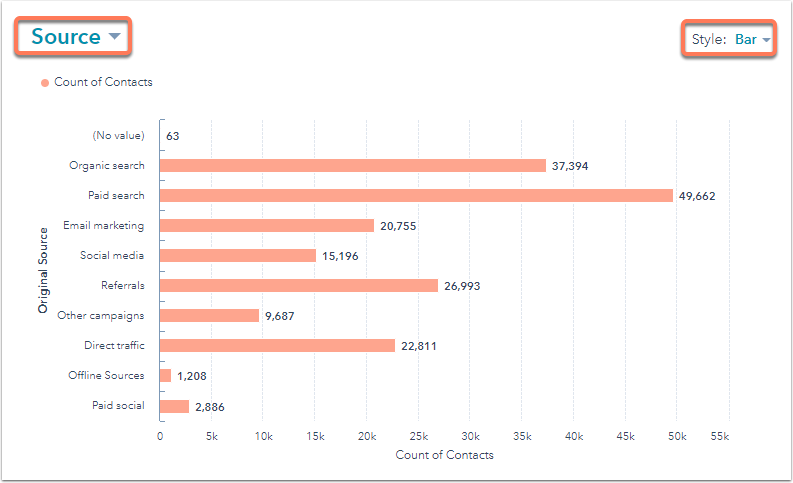
표
테이블은 차트에서 선택한 메트릭을 표시합니다.- 보고서의 각 세그먼트에 포함된 연락처를 보려면 연락처 수를 클릭합니다. 오른쪽 패널에서
- 연락처 이름을 클릭하면 해당 연락처 레코드가 새 창에서 열립니다.
- 목록에서 사용을 클릭하여 이러한 연락처가 포함된 새 목록을 만들거나 기존 목록에 추가합니다.
- 내보내기를 클릭하여 이러한 특정 연락처가 포함된 파일을 이메일로 보냅니다.
- 연락처로 이동을 클릭하여 연락처 분석 보고서의 모든 동일한 기준으로 생성된 이러한 연락처의 새 저장된 필터로 이동합니다.
Reports
피드백을 보내 주셔서 감사합니다. 당사에 큰 도움이 될 것입니다.
이 양식은 문서 피드백에만 사용됩니다. HubSpot으로 도움을 받는 방법 알아보기.